Google Authenticator – 2FA で WordPress のセキュリティを強化
公開: 2024-04-11WordPress ユーザーにとって、Web サイトはオンラインの家のようなものです。 そして、住宅所有者と同じように、あなたも自分の家を安全に保ちたいと考えています。 マネージド WordPress ホスティングを使用してサイトを運営している場合は、すでに正しい軌道に乗っています。 ただし、WordPress のセキュリティを強化するために実行できる別のステップがあります。それは、Google Authenticator を使用した 2 要素認証 (2FA) です。
このクイックガイドでは、WordPress で Google Authenticator をセットアップおよび構成する方法を説明します。 サポートするプラグインのインストールから、EasyWP で利用できるさまざまな認証方法の理解まで、すべてを取り上げます。 それでは、ウェブサイトのセキュリティを次のレベルに引き上げましょう。
WordPress のセキュリティに Google Authenticator を使用する理由は何ですか?
Google Authenticator は、時間ベースのワンタイム パスワード (TOTP) を生成することで、ログイン セキュリティの追加レイヤーを提供する、世界的に信頼されている Android および iPhone 用の人気アプリです。 他の同等のアプリと同様に、Google Authenticator は、登録されたスマートフォンに物理的にアクセスできる許可されたユーザーのみがログインできるようにし、パスワードベースの認証のみに伴うリスクを軽減します。
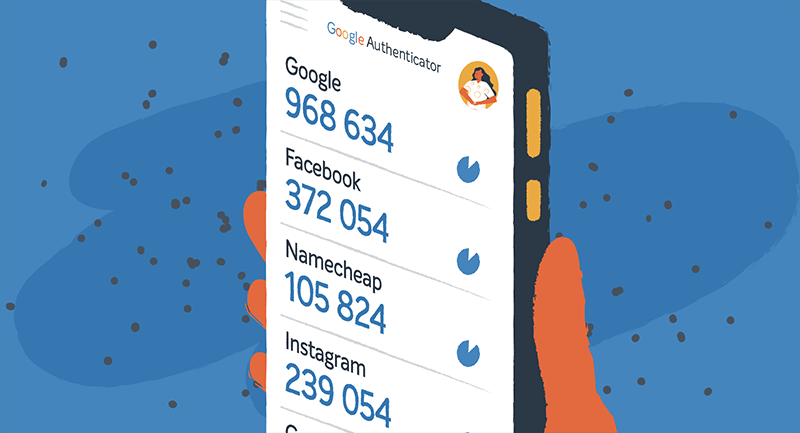
いくつかの理由から、Google Authenticator のようなツールを使用することに抵抗がある人もいるかもしれません。 ユーザーは、これをログインプロセスの追加ステップとして認識する可能性があり、不便または時間がかかる可能性があります。 また、特にテクノロジーに詳しくない人にとって、2FA の設定と管理の複雑さについての懸念もあるかもしれません。 ただし、正しく実装されていれば、2FA によって提供される追加のセキュリティは、ログイン時間を数秒増やす価値があることは間違いありません。
他のセキュリティ対策と合わせて Google Authenticator を採用することで、WordPress ユーザーは自信を持って Web サイトをサイバーハッキングから保護し、オンラインデータを保護できます。
Google Authenticator WordPress プラグインをインストールする方法
WordPress ライブラリ内のいくつかの優れたプラグインは、サイトで Google Authenticator を有効にするのに役立ちます。 私たちの有力な選択肢の 1 つは、Melapress の WP 2FA です。 これは、セキュリティ プラグインで有名な開発者が提供する、無料で簡単な 2 要素認証ツールです。
Google Authenticator 用の WP 2FA プラグインのインストールは簡単なプロセスで、WordPress サイトのセキュリティを大幅に強化できます。 利用可能なオプションはいくつかありますが、WP 2FA はほとんどのユーザーの基本的なセキュリティ ニーズを満たす信頼できる選択肢です。
- プラグインをダウンロードしてインストールする
- WordPress ダッシュボードにログインし、プラグイン ページに移動します。
- 「WP 2FA」を検索します。
- WP 2FA プラグインの説明の横にある「今すぐインストール」ボタンをクリックして有効化します。
- WordPress ユーザー向けに 2FA を構成する
- プラグインがアクティブ化されると、セットアップ ウィザードがユーザーの 2FA の構成に役立ちます。
- 「始めましょう」をクリックして続行します。
- 「2FA メソッドの選択」画面で、「Google Authenticator」を選択します。
- セキュリティを強化するには、バックアップ コードなどの代替 2FA 認証方法を選択します。
- すべてのユーザー、特定のユーザー、およびロールに対して 2FA を強制するか、オプションのままにするかを選択します。
- 2FA を強制することを選択した場合は猶予期間を設定し、ユーザーに設定する時間を与えます。
- 好みの方法を選択し、画面上の指示に従って、自分のアカウントの 2FA を構成します。
それでおしまい! WP 2FA をインストールして構成すると、WordPress サイトにセキュリティ層が追加され、不正アクセスや潜在的な脅威からサイトを保護できるようになります。
WordPress ログイン画面での Google Authenticator の仕組み
Google Authenticator が WordPress ユーザー用に設定されたので、ログイン画面で Google Authenticator がどのように機能するかを見てみましょう。
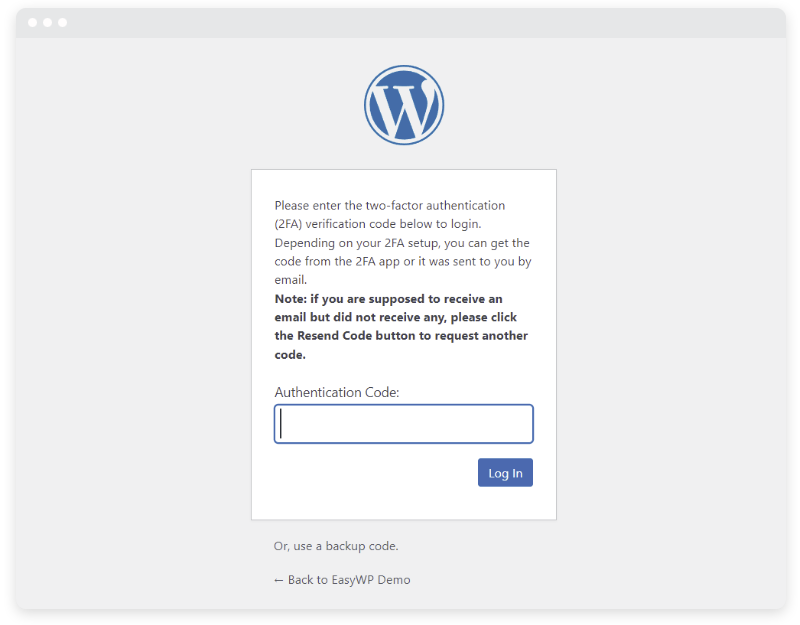
- WordPress アカウントからログアウトします。
- ログイン画面にアクセスし、通常どおりユーザー名とパスワードを入力します。
- 今回は、ワンタイム認証コードの入力を求められます。
- スマートフォンでGoogle Authenticatorアプリを開き、表示されたコードをコピーします。
- ログイン画面の認証フィールドにコードを貼り付けます。
- コードを入力したら、ログイン ボタンをクリックして WordPress ダッシュボードにアクセスします。
Google Authenticator と他の 2FA アプリのどちらを選択するか
Google Authenticator は WordPress で 2FA を実装するための信頼できる選択肢ですが、他のアプリも市場で入手できます。 情報に基づいた意思決定を行うために、他のいくつかの人気のある 2FA アプリを比較してみましょう。

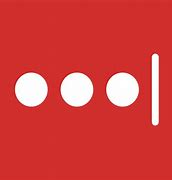
LastPass オーセンティケーター
LastPass Authenticator アプリは、LastPass パスワード マネージャーとのシームレスな統合を提供し、パスワードと 2FA コードの両方を 1 か所で管理できる利便性をユーザーに提供します。 時間ベースのワンタイム パスワード (TOTP) とプッシュ通知のサポートにより、さまざまなオンライン サービス全体で安全な認証が保証されます。
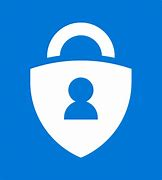
Microsoft認証システム
Google に後れを取らないように、Microsoft の Authenticator アプリは Microsoft アカウントやサードパーティのサービスとシームレスに統合し、ユーザーに複数の認証方法から柔軟に選択できるようにします。 Microsoft のエコシステムとの互換性により、Microsoft 製品に多額の投資をしているユーザーにとって理想的な選択肢となります。
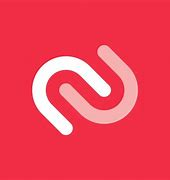
認証済み
Authy はマルチデバイスのサポートで際立っており、ユーザーが複数のデバイス間で 2FA トークンを同期できるため、利便性とセキュリティが向上します。 時間ベースのワンタイム パスワード (TOTP) とプッシュ通知のサポートにより、シンプルさと高度な機能のバランスが取れています。

デュオモバイル
評判の高い通信会社 Cisco は Duo Mobile を提供しています。 このアプリは、プッシュ通知、時間ベースのワンタイムパスワード、電話認証などの包括的な認証方法をサポートしています。 これはエンタープライズ レベルの運用で一般的な選択肢であり、IT チームが多くのユーザーに対するセキュリティを迅速に開始できるようになります。
Namecheap アカウント全体を保護する
Namecheap アカウント全体に 2FA を実装して、セキュリティの傘を拡張することを検討してください。 WordPress サイトとドメイン、電子メール ホスティング、および Namecheap のその他の製品を保護することで、潜在的な脅威や不正アクセスに対する包括的な保護が保証されます。 オンライン資産のあらゆる側面を 2FA で保護することで、デジタル フットプリント全体のセキュリティを強化し、安心感を得ることができます。
Google Authenticator で WordPress のセキュリティを強化する
Google Authenticator の簡単な 2 要素認証システムを統合すると、WordPress のセキュリティが新たなレベルに高まります。 しかし、そこで止まらないでください。 WordPress の利用のあらゆる面で包括的なセキュリティを確保するために、事前に対策を講じてください。 WordPress のセキュリティに関してよくある質問トップ 5 に対する回答を詳しく見てみましょう。 セキュリティに取り組むことで、オンライン プレゼンスが潜在的な脅威に対抗する準備ができていることがわかり、自信を持って前進することができます。
